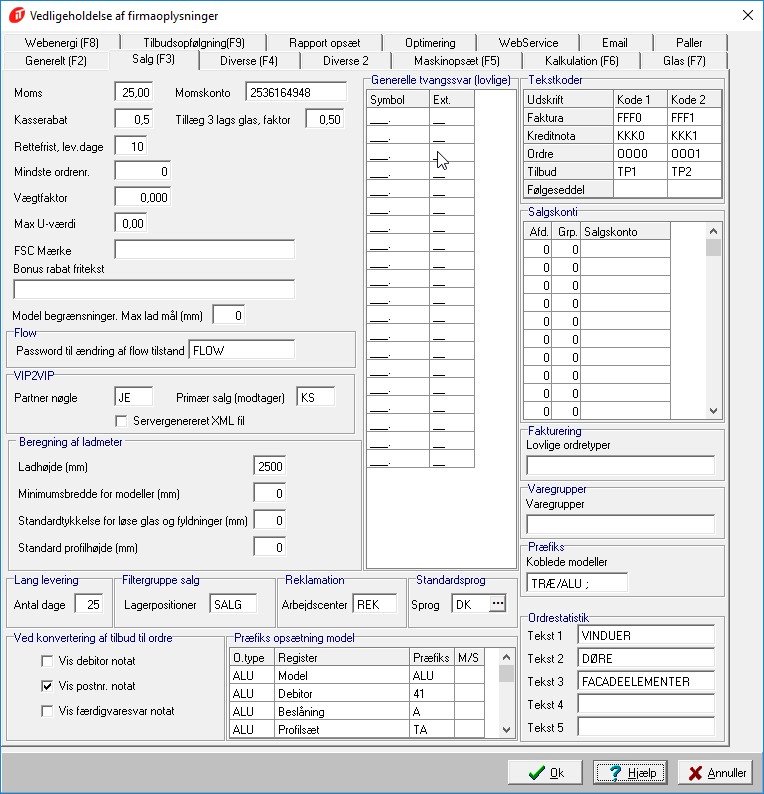
FIRMAOPLYSNINGER - SALG (F3)
På dette faneblad oprettes oplysninger, der fortrinsvis benyttes i forbindelse med ordre- og tilbudsregistrering.
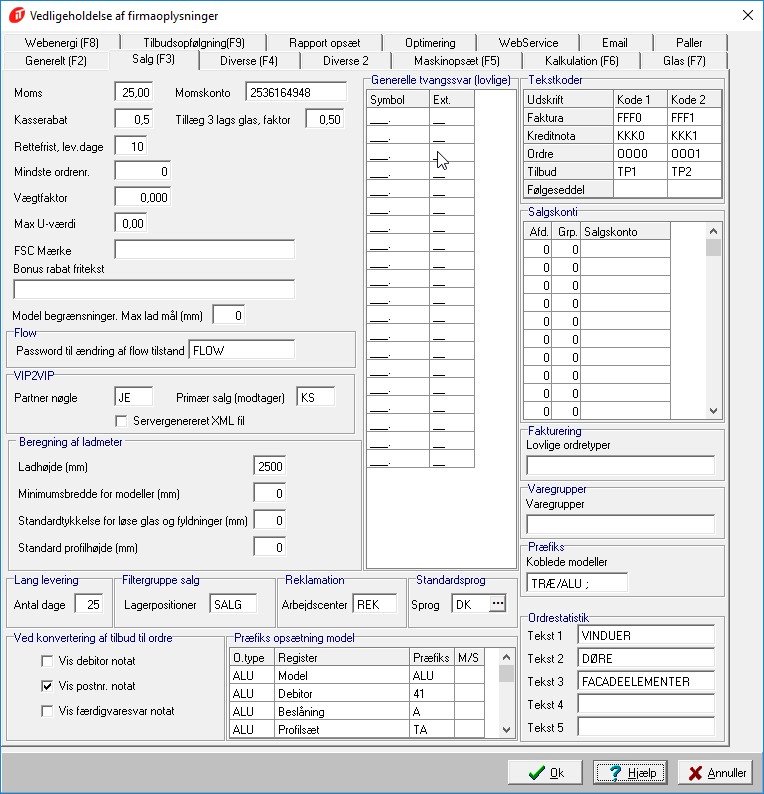
I feltet "Moms" indtaster den aktuelle moms sats i %, der skal benyttes ved prissætning af tilbud og ordrer.
Momskonto
I feltet "Momskode" kan man angive den konto, som momsen skal konteres på i forbindelse med fakturering af ordrer. Oplysningen skrives ud på den bogføringsoversigt, der udskrives, når der godkendes en fakturering i AciesOne.
Kasserabat
Rettefristen kan beregnes ud fra leveringstidspunkt, ordrens oprettelsesdato eller seriens startdato. Man vælger hvilken beregningsmetode, man vil anvende i brugerkode 139.
I feltet Rettefrist, skal man indtaste et antal dage. Vælger man at beregne ud fra leveringstidspunktet og indsætter en leveringsdato beregnes rettefristen som et antal dage før leveringsdagen. Indsætter man en leveringsuge, beregnes rettefristen ud fra mandag i ugen og rettefristen findes som et antal dage før denne dag. Samme metode gælder, hvis man vælger at beregne ud fra seriens startdato. Vælger man at beregne rettefristen ud fra en ordredato, beregnes rettefristen som et antal dage efter den dato, hvor ordren er oprettet.
I Leveringskalenderen kan man markere hvilke dage, der er leveringsdage og hvilke der er ugyldige leveringsdage. Dette tages der hensyn til ved beregning af rettefristen.Den beregnede retttefrist indsættes automatisk på ordrehovedets faneblade F2 og F4. På faneblad F4 kan man redigere rettefristen.
Partner nøgle og primær salg
Anvender man funktionen Vip2Vip i forbindelse med overførelse af ordrer til en samarbejdspartner, skal man i primær salg indtaste sin egen nøgle og i partner salg samarbejdspartnerne nøgle.
Nøglerne oprettes i Partner registeret i Salgsmodulet.
Mindste ordrenr.
Her kan man angive det mindste ordrenummer, der må oprettes i systemet.
Vægtfaktor
I dette felt kan man indtaste en vægtfaktor, der kan anvendes til beregning af model vægt. Når dette felt er udfyldt med en værdi > 0, så er det udelukkende denne faktor og modellens bredde og højde, der indgår i modellens vægt-beregning således: (højde/1000.0) * (bredde/1000.0) * vægtfaktor.
Ladhøjde / mm
Her kan man indtaste en ladhøjde i mm. Informationen benyttes til at beregne, hvor meget elementerne fylder (i ladmeter), når de skal sendes. Ladmeter summen kan udskrives i bunden af følgesedlerne, hvis brugerkode 125 er sat til 1.
Max U-værdi
Har man valgt at benytte energimærkningsordningen m/u klassifikation (Brugerkode 140), skal man indtaste den maksimale U-værdi der er tilladt. Værdien benyttes som kontrol ved beregning af U-værdi på alle elementer, idet der udskrives en fejlrapport, hvis U-værdien for et element overskrider max værdien.
Afd. total kapacitet Denne funktion er udgået. Arbejdsfabrik kan anvendes i stedet for.
Benytter man kapacitetsvisning ved ordreregistrering, er det muligt at få vist den totale kapacitet for en serie. Her skal man angive hvilken afdeling, der skal vise den totale kapacitet, og i Serievedligeholdelse angiver man tiderne for afdelingen.
De tider, der beregnes, er de samlede produktionstider for alle operationer, der indgår i modellernes operationsforbrug. Altså også de operationer der ikke er indkluderet i de øvrige afdelinger/arbejdscentre, der er udvalgt til flaskehalse.
For at få vist total kapacitet, skal brugerkode 58 sættes til 2.
FSC mærke
FSC er en international non-profit mærkningsordning til træ og papir. Hvis man har et FSC mærke, kan man ved aktivering af brugerkode 322, få det udskrevet på tilbud, ordre og følgeseddel. Selve FSC mærket skal registreres her i AciesOneBase under firmaindstillinger inden det kan udskrives. FSC mærket udskrives som udgangspunkt for alle modeller. Er der modeller, der ikke skal FSC mærkes, skal den indeholde en råvare oprettet med nøglen "EJFSC".
Bonus rabat fritekst
Hvis man anvender bonusrabat ved tilbudsregistrering, kan der udskrives en fritekst på tilbuddet. Teksten oprettes her og udskrives kun på de tilbud, hvor rabatten tildeles.
Dette felt benyttes sammen med modelbegræsningsregisteret. Her kan indtastes den max højde eller bredde, som et element må have af hensyn til forsendelsen. Har man tastet en værdi i dette felt, må kun et af modellens mål være større ellers vil elementet ikke kunne være på bilen. Målet her vil derfor overstyre målene angivet i modelbegrænsningsregisteret.
Beregning af ladmeter
Disse felter bruges til beregning af antal ladmeter. Det beregnede antal ladmeter kan udskrives på følgesedler, når brugerkode 125 er aktiveret. Ladmeter er et indekstal der beregnes ud fra de indtastede værdier og efter flg. formler.
Ladhøjden (mm)
Her indtastes ladhøjden, hvis elementets højde er større end ladhøjden, så beregnes ladmeterværdien
efter følgende formel
Ladmeter = (elementhøjden * profilhøjden) / std. Profilhøjden
Hvis elementets højde er mindre end ladmeterhøjden, så beregnes ladmeterværdien efter følgende formel
Ladmeter = (element bredden * profilhøjden) / std. profilhøjen
Miniumsbredde for modeller (mm)
Her indtastes minimumsbredden for elementet, hvis elementets bredde er mindre end minimumsbredden så vil ladmeter værdien blive nul.
Ladmeter = 0, hvis element bredden < minimumsbredden
Standardtykkelse for løse glas og fyldninger (mm)
Her indtastes standardtykkelsen for løse glas og fyldninger, den indtastede værdi bruges som parametre til beregning af ladmeter efter følgende formel
Ladmeter= (Glashøjden * std. Tykkelsen) / std. Profilhøjden
Ladmeter= (Fyldningshøjden * std. Tykkelsen) / std. profilhøjden
Standard profilhøjde (mm)
Her indtastes standard profilhøjden, den indtastede værdi bruges som parametre til beregning af ladmeter i de anvendte formler.
Dette felt benyttes i forbindelse med bestilling af råvarer. Man skal indtaste det antal dage, som man betragter som en lang leveringstid. Når man opretter lager- og modelpositioner på ordrer, vil denne oplysning blive sammenholdt med den leveringstid, man har indsat på sine råvarer i lagerregistret (feltet Ledtid). Herved har man allerede på ordretidspunktet mulighed for at udskrive en liste med de råvarer, der har lang leveringstid, så man sikrer, at de bliver bestilt i rette tid inden produktion.
Filtergruppe salg / lagerpositioner
Ved oprettelse af lagerpositioner på ordrer og tilbud, kan man ved POPUP søgning i lagerregisteret frasortere de råvarer, der ikke er beregnet til direkte salg. Det gøres ved at sætte en salgsvare filterkode på de råvarer, der kan sælges som lagervarer. Filterkoden skal også indsættes her, da systemet viser de råvarer, der har en filterkode, der er identisk med indholdet i dette felt.
Reklamation / Arbejdscenter
Har der været en reklamation på en ordre, kan der skrives et reklamationsnotat på ordrehovedet. Notatteksten vises efterfølgende i bundpanelet nederst på ordrehovedet, når ordren åbnes.
Notatet skal indtastes for et reklamationsarbejdscenter. Det er nøglen på dette arbejdscenter, der skal indtastes her. Husk at oprette arbejdscenteret i Arbejdscenterregisteret.
Standardsprog
Hvis der ikke er sprog på en debitor, er der mulighed for at hente et standardsprog, som automatisk registreres på tilbuddet eller ordren ved oprettelsen. Det ønsket standardsprog oprettes i sprogregisteret og registreres efterfølgende her i AciesOneBase i feltet ”Standardsprog” på fanblad ”Salg (F3)” under ”Vedligeholdelse af firmaindstillinger” Anvendelsen af standardsprog kræver AciesOne sprogmodul.
Ved konvertering af tilbud til ordre
Når man konvertere et tilbud til en ordre, får man normalt ikke vist de notater, der findes på tilbuddet og dets elementer. Men her kan man vælge at slå notatvisning til i forbindelse med konvertering.
|
Vis debitor notat: |
Viser det notat, der er oprettet på debitoren i debitorregisteret |
|
Vis postnr. notat: |
Viser det notat, der er oprettet på leveringspostnummeret i postnummerregisteret |
|
Vis færdigvaresvar notat: |
Viser de notater, der er oprettet på de generelle svar samt de færdigvaresvar, der er indsat på modellerne. |
Præfiks opsætning model
Når man foretager POPUP i registre, står cursoren altid på den første post, men med præfiks opsætningen kan man vælge at opslag i et bestemt register altid skal ske ved nøgler, der starter med et bestemt bogstav eller tal.
Præfiksopsætningen gælder for en kombination af en bestemt ordretype og et bestemt register, så i tabellens første kolonne vælger man ordretype og i anden kolonnen vælger man register. I kolonne Præfiks skriver man det tal eller bogstav, der som standard skal skrives i søgefeltet ved POPUP i registreret. Derved springer cursoren automatisk ned til første nøgle, der begynder med det indtastede, når man åbner POPUP´en.
Generelle tvangssvar
Hvis man opretter generelle svar på en ordre, kan man i brugerkode 55 vælge, om de generelle svar skal anvendes som tvangssvar, hvis de ikke kan erstatte svar i modellens færdigvaresvar. I brugerkodens valg 2 kan man endvidere vælge, at det kun er udvalgte svar, der kan indsættes som tvangssvar. Her i denne tabel skal man angive hvilke svar, man vil tillade, der indsættes som tvangssvar. I kolonne 1 skal man vælge symbol, og i kolonne 2 vælger man extension. Ved at klikke to gang i hvert felt, får man en rullemenu op, hvor man kan vælge symboler/extensions.
Alle generelle svar, der har andre symboler eller extensions end angivet i denne tabel, vil ikke blive indsat som tvangssvar på modellerne.
Når man udskriver salgsudskrifter i AciesOne (tilbud, ordrer, fakturaer og følgesedler) kan man få udskrevet 2 linier med en valgfri tekst nederst på udskriften. Disse tekster skal være oprettet i Tekstregisteret.
I tabellen Tekstkoder, angiver man nøglen for den eller de tekster, man vil have med på hver udskrift. Teksterne kan også vælges vha. POPUP i tekstregisteret.
Salgskonti
Denne tabel er afløst af registeret Konti i Salgsregistre.
Lovlige ordretyper
Her kan vælges en række ordretyper til fakturering. Det vil herefter kun være disse ordretyper der er lovlige at fakturere i AciesOne.
Præfiks til koblede modeller
Teksten der skrives i feltet her vil sættes foran modelbeskrivelsen, når der er sat et flueben for koblet model på ordrelinjen. Teksten kan også udskrives sammen med modelbeskrivelsen i samlerapporten, når feltkode MODELTEKSTPLUSPREFIX anvendes. Det er en forudsætning at brugerkode 184 og brugerkode 221 er aktiveret.
Denne tabel er kundespecifik og kan kun bruge sammen med integration til MOVEX.
Revideret d. 12.07.2019 / KSK